Reklama
 Naraz sme museli stránku obnoviť, či už je to z dôvodu zlyhania, alebo je potrebné ju aktualizovať atď. A občas je potrebné osviežiť sa všetko stránky (alebo karty), ktoré sú otvorené. A kedykoľvek to treba urobiť, stáva sa ťažkopádnou úlohou otvoriť každú stránku a kliknúť na tlačidlo obnovenia v systéme Windows chróm Lepší prehliadač so skvelými funkciami - Google ChromeGoogle Chrome je v súčasnosti najpopulárnejším prehliadačom na tejto planéte. Chromu trvalo menej ako 4 roky, kým stúpol z takmer 1% trhového podielu na miesto, kde je teraz. Globálne viac ako jeden z ... Čítaj viac .
Naraz sme museli stránku obnoviť, či už je to z dôvodu zlyhania, alebo je potrebné ju aktualizovať atď. A občas je potrebné osviežiť sa všetko stránky (alebo karty), ktoré sú otvorené. A kedykoľvek to treba urobiť, stáva sa ťažkopádnou úlohou otvoriť každú stránku a kliknúť na tlačidlo obnovenia v systéme Windows chróm Lepší prehliadač so skvelými funkciami - Google ChromeGoogle Chrome je v súčasnosti najpopulárnejším prehliadačom na tejto planéte. Chromu trvalo menej ako 4 roky, kým stúpol z takmer 1% trhového podielu na miesto, kde je teraz. Globálne viac ako jeden z ... Čítaj viac .
Prípadne môžete stlačiť kláves F5 na klávesnici (zobraziť ďalšie úžasné klávesové skratky Zvládnite tieto univerzálne klávesové skratky na úpravy textuPo mesiacoch cvičenia ste konečne zvýšili rýchlosť písania nad rýchlosť slimáka. Konečne ste sa dostali na kĺb, že sa pri každej postave nepozeráte na klávesnicu. Už nie si ... Čítaj viac ), ale aj to môže byť únavné, ak máte otvorených pomerne málo kariet. Existuje však riešenie, ktoré sa nazýva Obnoviť všetky karty.
O vývojárovi
Mohamed Mansour, vývojár tohto rozšírenia pre prehliadač Chrome, nie je vývojárom typu fly-by-night. Svoju renomovanú online prítomnosť si udržuje na cvrlikání a About.me. Tu je klip z jeho stránky About.me:
Som softvérový inžinier, ktorý ukončil štúdium v roku 2008. Vo svojom voľnom čase (hobby) píšem slobodný softvér, prispievam k mnohým open source softvérovým projektom, ako sú Prehliadač Google Chrome (2008 - 2011), stovky rozšírení prehliadača (Firefox / Chrome / Safari), udržiaval desiatky projekty na GitHub a prispelo mnohými projektmi na internete.
Na jeho stránke About.me môžete vidieť všade, kde sa nachádza na internete. Čo to znamená a prečo je to dôležité? Mali ste už niekedy otázku týkajúcu sa konkrétneho rozšírenia prehliadača alebo programu všeobecne a mali ste problém kontaktovať vývojárov? že Preto je dôležité byť rovnako prístupný ako Mohamed. Pretože poskytuje odbytisko pre svoje sociálne siete a možnosť prijímať e-maily prostredníctvom servera About.me, kontakt na neho je jednoduchý. Je to samozrejme zaneprázdnený človek, takže to môže chvíľu trvať alebo dokonca pripomenutie, ale viac ako nie, je pravdepodobné, že odpovie.
Riešenie frustrácie opätovného načítania kariet
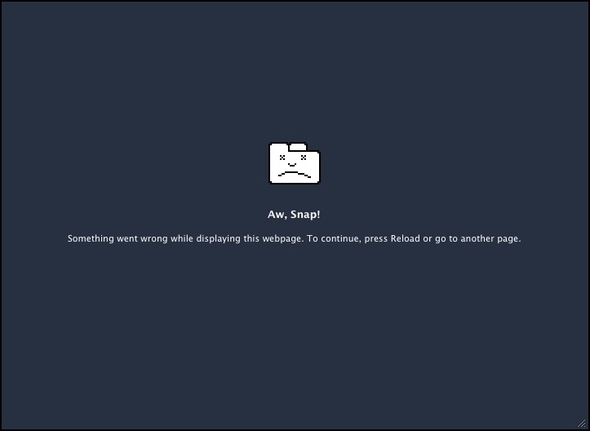
Už v úvode bolo uvedené, že prekládka kariet je problémom. Našťastie je toto rozšírenie jednoduché a ľahko použiteľné a rýchlo odstraňuje frustráciu. Pri každej inštalácii sa zobrazí výzva na stránke Možnosti (ku ktorej máte prístup aj kedykoľvek neskôr).

Tu je niekoľko jednoduchých, ale určite nevyhnutných možností:
- Povoliť kontextovú ponuku
- Obnovte všetky okná
- Obnoviť iba pripnuté karty
- Nastaviteľná klávesová skratka
Ak si nie ste istí, čo je „kontextová ponuka“, označuje sa tiež ako „ponuka s pravým tlačidlom myši“. V zásade to umožňuje ovládať rozšírenie kliknutím pravým tlačidlom myši v prehliadači Chrome.

Opätovné načítanie všetkých okien sa líši od opätovného načítania všetkých kariet. V kartách Windows sú umiestnené, takže keď kliknete na túto možnosť a otvoria sa viaceré okná, všetko karty v každom okne sa znova načítajú, nielen okno, ktoré bolo zobrazené v okamihu, keď bolo začaté obnovenie všetkých kariet.
Obnoviť iba pripnuté karty je užitočná funkcia, ktorá zabráni opätovnému načítaniu všetko karty, ktoré možno nebudete chcieť znova načítať počas relácie prehliadania. Jednoducho klepnite na kartu kliknutím pravým tlačidlom myši na názov karty a kliknutím na ňu Pripnúť kartu.
Tip mimo tému: Kartu môžete pripnúť aj kliknutím na „P“ po kliknutí pravým tlačidlom, aby ste ju pripnuli, alebo „U“ po kliknutí pravým tlačidlom a odblokovaním.
A nakoniec existuje možnosť upraviť klávesovú skratku. Ak ste klávesovou skratkou, budete radi, že viete, že klávesovú skratku nie je možné použiť iba stlačením [Ctrl] + [Shift] + [R], ale aj možnosť zmeniť ju - čo je rozhodujúce na zabránenie konfliktným príkazom.
Načítanie všetkých kariet môžete samozrejme spustiť aj jednoduchým kliknutím na tlačidlo. Ak však chcete minimalizovať počet ikon v v prehliadači, môžete ho radšej použiť prostredníctvom jednej z ďalších možností a jednoducho ikonu skryť kliknutím pravým tlačidlom myši na ikonu, klikanie Tlačidlo skryť.

Obnoví sa prístupom na stránku Rozšírenia, chrome: // extensions/ a kliknutím na ikonu Šou Tlačidlo.
záver
A to je všetko! Jednoduché, však? Teraz namiesto toho, aby ste museli manuálne znova načítať desať kariet, máte takmer automatické riešenie. Používate Reload All Tabs? Vyriešilo to vašu frustráciu z nutnosti znovu načítať karty? Boli by sme radi, keby ste počuli vaše príspevky!
Stiahnite si znovu načítať všetky karty pre prehliadač Chrome
Ďalšie tipy týkajúce sa karty prehliadača Chrome nájdete 10 najlepších rozšírení pre správu kariet Chrome 10 najlepších rozšírení pre správu kariet ChromeAk ste multi-tasker, máte radi karty. Možno trochu priveľa. Tu je 10 rozšírení, ktoré vám pomôžu pri preťažení karty. Čítaj viac .
Aaron je absolventom veterinárneho asistenta so zameraním na divú zver a technológie. Rád sa venuje poznávaniu prírody a fotografovaniu. Keď nepíše alebo sa oddáva technologickým nálezom v interweboch, nájde ho bombardovanie na svahu na kopci. Prečítajte si viac o Aaronovi na jeho osobnej webovej stránke.